Déploiement des configurations VPN
Intégrité d’une configuration VPN
La protection de l’intégrité d’une configuration VPN lorsqu’elle est exportée, ainsi que la vérification de cette intégrité lorsqu’elle est importée est une fonction activable par la propriété SIGNFILE. Cette propriété est désactivée par défaut.
Exemple de ligne de commande pour activer la signature et vérification de l’intégrité du fichier de configuration :
msiexec /i "[répertoire_téléchargement]/NetworkVpnClientExclusive_Setup.msi" /q SIGNFILE=1
Une configuration VPN préconfigurée peut être embarquée avec l’installation du SN VPN Client Exclusive. Cette configuration sera automatiquement importée et appliquée au cours de l’installation du logiciel. Elle sera ainsi immédiatement opérationnelle pour l’utilisateur final, dès le premier lancement du Client VPN.
La procédure pour créer une installation de ce type est la suivante :
-
Depuis le Panneau de Configuration du SN VPN Client Exclusive, créez la configuration VPN à destination du poste à équiper.
-
Exportez cette configuration VPN (menu Configuration > Export, cf. « Guide de l’administrateur » du SN VPN Client Exclusive) en la protégeant éventuellement par mot de passe.
-
Transférez le programme d’installation et la configuration VPN sur le poste à équiper.
-
Exécutez l’installation du SN VPN Client Exclusive en indiquant les propriétés TGBCONF_PATH et TGBCONF_PASSWORD (si la configuration est protégée par mot de passe, cf. section Configuration VPN). À la fin de l’installation, le Client VPN est installé avec la configuration VPN importée et appliquée.
EXEMPLE
msiexec /i "[répertoire_téléchargement]/NetworkVpnClientExclusive_Setup.msi" /q TGBCONF_PATH=C:\Users\Admin\conf.tgb TGBCONF_PASSWORD=[mot_de_passe]
Du point de vue de la sécurité du déploiement, cette méthode exploite la fonction de contrôle d’intégrité des configurations VPN, si activée. Dans ce cas, cette fonction garantit que la configuration importée au moment de l’installation n’a pas été corrompue.
Déployer la mise à jour d’une configuration VPN
Une fois SN VPN Client Exclusive installé, il est possible de mettre à jour sa configuration VPN en utilisant la fonction d’importation d’un fichier de configuration en ligne de commande.
Pour importer une configuration en ligne de commande, procédez comme suit :
-
Créez la configuration VPN à destination du poste à équiper.
-
Exportez cette configuration (menu Configuration > Export, cf. « Guide de l’administrateur » du SN VPN Client Exclusive). Elle peut être chiffrée par un mot de passe.
-
Transférez cette configuration VPN sur le poste à mettre à jour.
-
Sur le poste cible, utilisez vpnconf.exe en ligne de commande, en spécifiant le cas échéant le mot de passe utilisé pour protéger la configuration exportée (cf. options /add, /replace et /pwd détaillées à la section Importation).
-
Si un ou plusieurs tunnels sont ouverts, la fenêtre d’avertissement suivante s’affiche :
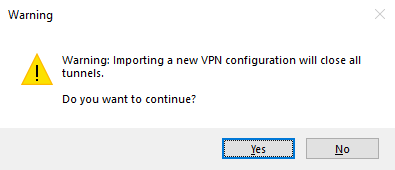
NOTE
Si vous souhaitez effectuer une mise à jour silencieuse de la configuration (sans fenêtre d’avertissement), lorsqu’un ou plusieurs tunnels sont ouverts, utilisez les options en ligne de commande (cf. chapitre Utilisation en ligne de commande) pour les fermer et éventuellement les rouvrir après.
IMPORTANT
Lorsque l’accès au Panneau de Configuration est restreint aux administrateurs, il est nécessaire de lancer l’interpréteur de lignes de commandes (cmd, PowerShell…) en tant qu’administrateur pour pouvoir utiliser les commandes d’importation ou d’exportation : /import, /importonce, /add, /replace, /export, /exportonce.
Pour plus de détail sur les options de ligne de commande, voir le chapitre Utilisation en ligne de commande.